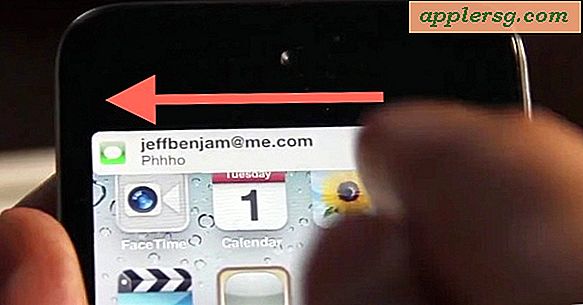Come aggiungere un collegamento al sito web per il Dock su Mac
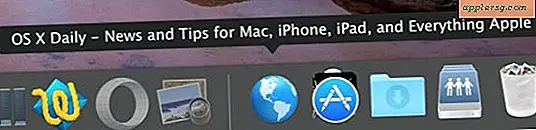
Un bel modo per visitare rapidamente il tuo sito Web preferito è aggiungere un collegamento al sito web per quel sito al Dock su Mac OS X. Una volta che un collegamento al sito è stato aggiunto al Dock, è sufficiente fare clic su di esso per avviare il browser e caricare immediatamente quel sito.
Mentre puoi aggiungere URL al Dock da ogni browser web, qui ci concentreremo su Safari. Funziona su tutte le versioni di Mac OS X, quindi non dovrebbe importare quale versione del software di sistema è in esecuzione sul Mac.
Aggiunta di collegamenti ai siti Web da Safari al Dock su Mac OS X.
Ecco come aggiungere un collegamento al sito Web con Safari e posizionarlo nel Dock per l'avvio rapido in Mac OS:
- Apri Safari su Mac e visita un sito Web a cui desideri aggiungere una scorciatoia (ad esempio, l'eccellente osxdaily.com)
- Fai clic e tieni premuto sul link URL nella barra degli indirizzi, quindi trascina l'URL sul lato destro del Dock sul Mac
- Rilascia il clic e l'URL del sito web è stato ora aggiunto al Dock come scorciatoia

Ora quando fai clic su quel collegamento dal Dock del Mac, apri immediatamente Safari e una nuova finestra del browser su quel sito.

Puoi ripetere questo trucco per aggiungere più siti web al Dock per un accesso rapido se lo desideri.
Se hai problemi con il clic e il trascinamento dell'URL, puoi anche afferrare l'icona del segnalibro del sito web e trascinarla nel Dock (il che è il modo in cui questo trucco funziona anche in alcuni degli altri browser, quindi se sei tu ». usando qualcosa di diverso da Safari, prova questo approccio).
Un altro suggerimento utile se hai difficoltà a far funzionare tutto come previsto, è quello di essere sicuro di trascinare l'URL sul lato destro del Dock, non sul lato sinistro. C'è un separatore debole che separa i due, e solo il lato destro può accettare file, cartelle e collegamenti URL. Il lato sinistro del Dock è solo per le app.
Questo approccio offre un modo rapido e semplice per accedere a un sito Web visitato di frequente da qualsiasi punto del Mac, in modo simile all'aggiunta di segnalibri del sito Web alla schermata iniziale di iOS. Naturalmente puoi sempre aggiungere segnalibri anche in Safari, Chrome, Opera o Firefox, ma quelli richiedono che tu sia all'interno dell'app per accedere ai loro segnalibri, mentre questo approccio aprirà direttamente il browser e il sito web.
Questo probabilmente è ovvio, ma se si fa clic sulla nuova icona del Dock quando il browser Web viene chiuso o chiuso, il browser si riavvierà e caricherà l'URL che è stato inserito nel Dock. Quindi, se hai creato il segnalibro in Safari, allora Safari si aprirà - quell'associazione di segnalibri persiste anche se il tuo browser predefinito cambia - quindi è qualcosa da tenere a mente.